Flutter 기본
Flutter 초기 폴더 구조
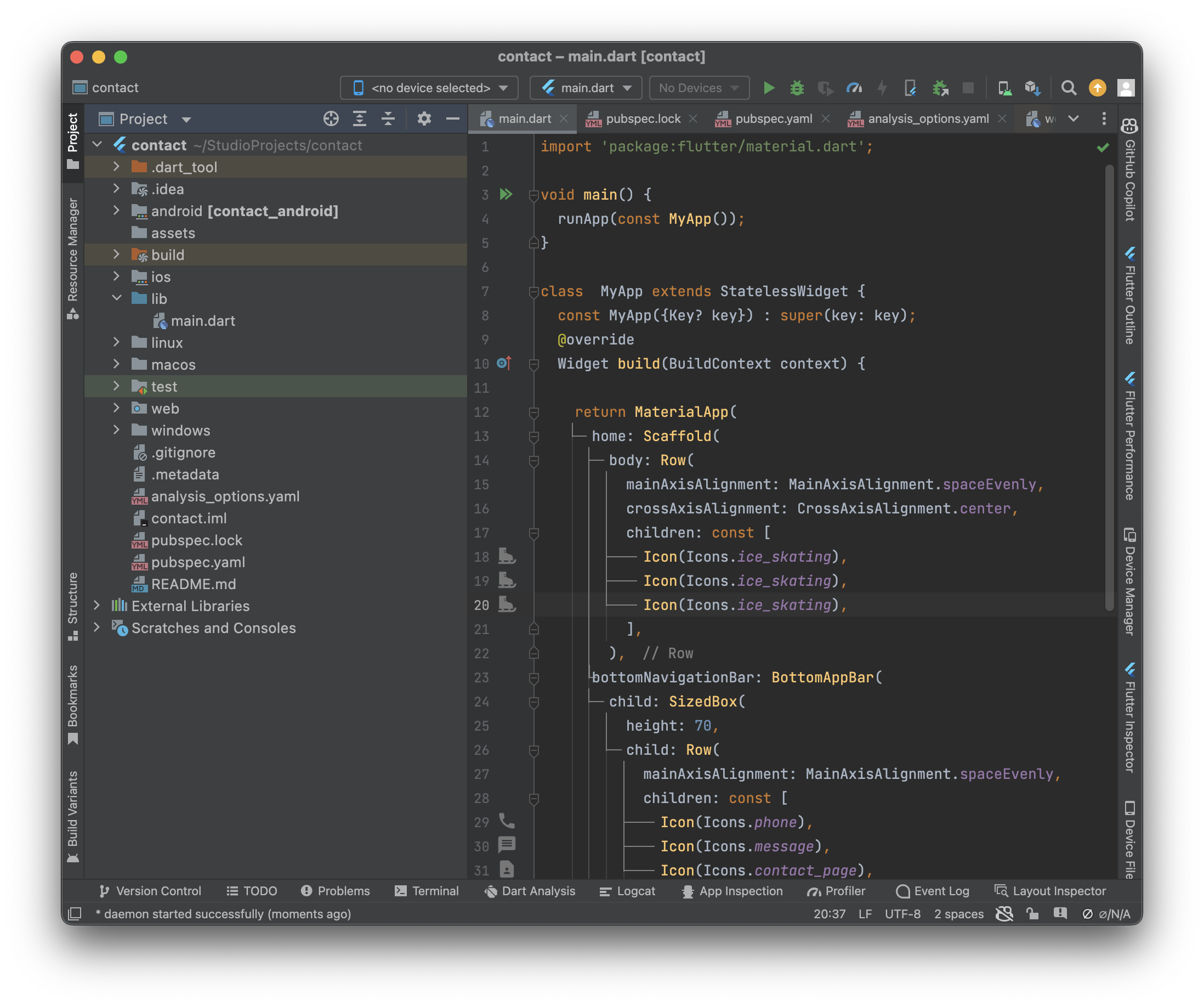
- 위에 보이는 것과 같이 매우 많은 폴더가 존재합니다.
- 하지만, 저희가 Flutter를 개발할 때는 모든 폴더의 파일을 쓰는 것이 아닙니다.
- 우선적으로 사용하는 파일은
lib/main.dart파일 입니다. - 해당 파일은 앱 개발에 기본이 되는 Main 파일 입니다, 해당 파일로 앱 개발을 메인으로 진행합니다
assets
- 원래는
assets이라는 디렉토리는 없는 것이지만 사진과 같은 파일을 추가하기 위해서는 따로 폴더를 만들었습니다. - 다른 프레임워크와는 다르게 Flutter는 해당 디렉토리 추가에 대한 경로 설정을 해주어야합니다.
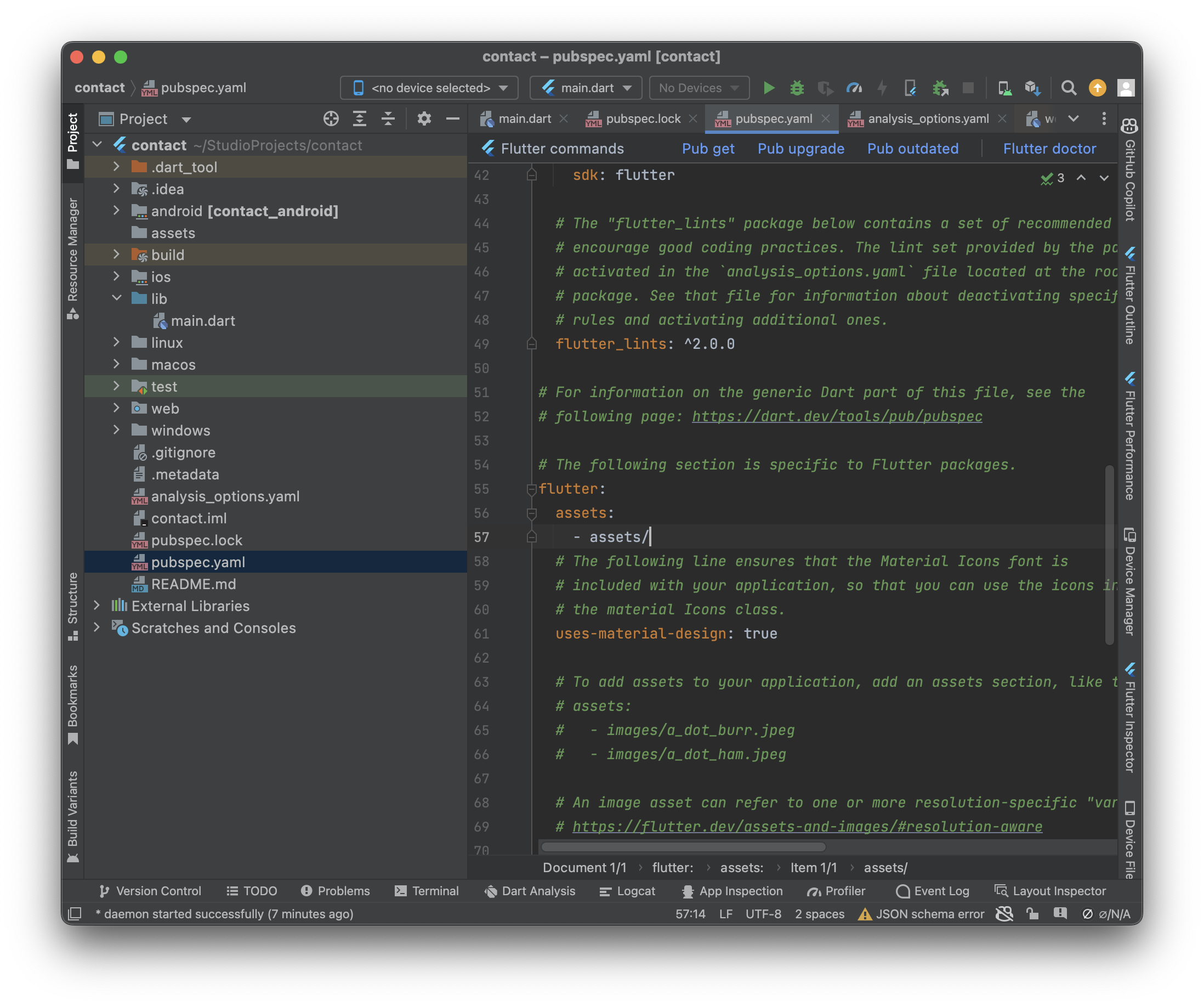
- 56,57번째 라인을 추가하면 assets라는 폴더안에 있는 모든 파일을 쓸 수 있습니다.
Main 페이지 만들기
- 처음
main.dart파일을 보게 된다면 아래와 같이 구성이 되어 있습니다.
class MyApp extends StatelessWidget {
const MyApp({Key? key}) : super(key: key);
@override
Widget build(BuildContext context) {
return MaterialApp(
home: Text('안녕'),
);
}
}
- Flutter는 흔히 위젯 형태로 사용한다고 말합니다.
- Text(), Contaier(), Image() 등등이 해당 방식에 속합니다.
기본적인 위젯
Text()
return MaterialApp(
home: Text('안녕')
)
- 글자를 넣어주는 위젯입니다.
Icon()
return MaterialApp(
home: Icon(Icons.star)
)
- 별 모양 아이콘
Image()
return MaterialApp(
home: Image.asset('assets/dog.png')
)
Container()
return MaterialApp(
home: Container()
)
- 위와 같은 방식으로 사용하면 된다.
- 해당 방식을 CSS 적인 것을 적용하려면 아래와 같이 작성하면 된다.
return MaterialApp(
home: Container(width: 50, height: 50, color: Colors.blue)
);
! 300
- 하지만, 문제는 위와 같이 나온다는 것이다.
- 이유인 즉슨, 어디를 중심으로 50 * 50 인지를 Flutter에서 인지를 못하기 때문입니다.
- 그래서 아래와 같이 작성해야지 저희가 의도한 대로 50 * 50을 지키면서 나오게 됩니다.
return MaterialApp(
home: Center(
child: Container(width: 50, height: 50, color: Colors.blue),
)
);
- 위 코드와 같이 Center로 한번 감싼 후에 Container를 child로 만들고, 속성을 적어주게 된다면
! 300 - 의도한 대로 50 * 50 짜리 박스가 만들어집니다.
Flutter의 레이아웃
- 보통의 모바일 기기들을 보게 된다면, 현재 쓰고 있는 앱들은 아래의 사진과 같이 상단바, 중단, 하단바로 나뉘어 있습니다.
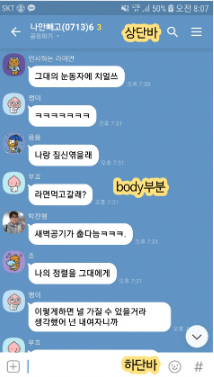
- 카톡 뿐만 아니래 대부분의 모바일 앱들이 해당 구조를 가지고 있으며, 이를 쉽게 구성하기 위해서는 Flutter에서
Scaffold()위젯을 사용하면 됩니다.
return MaterialApp(
home: Scaffold(
appBar: 상단에 넣을 위젯,
body: 중단에 넣을 위젯,
bottomNavigationBar: 하단에 넣을 위젯,
),
);
- 예제
return MaterialApp(
home: Scaffold(
appBar: AppBar(
title:
Text('앱제목'),
),
body: Text('안녕'),
bottomNavigationBar: BottomAppBar(
child: Text('하단바임 ㅅㄱ'),
),
),
);
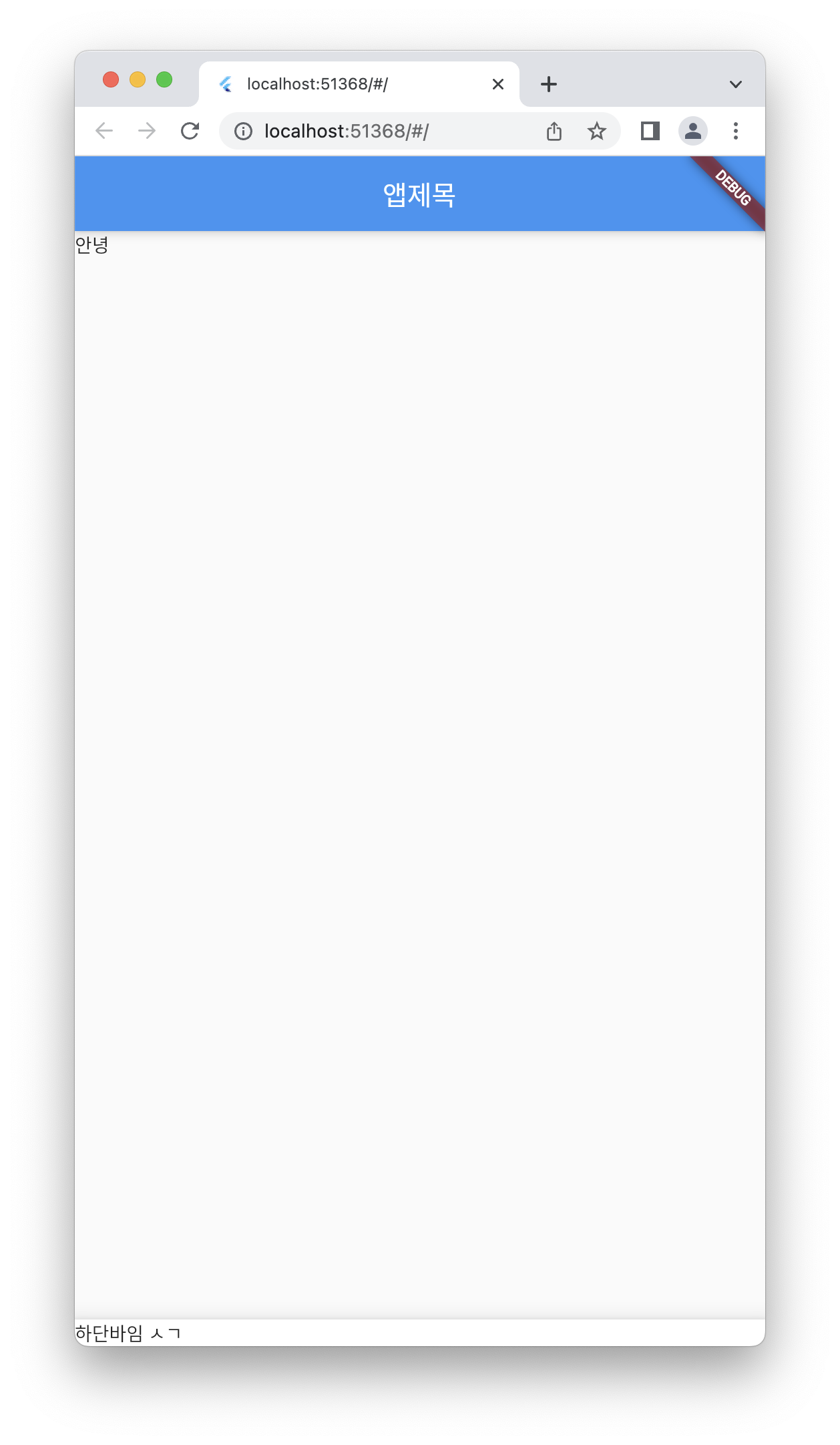
- 예제2
return MaterialApp(
home: Scaffold(
appBar: AppBar(
title:
Text('앱제목'),
),
body: Text('안녕'),
bottomNavigationBar: BottomAppBar(
child: Container(
height: 60,
child: Row(
mainAxisAlignment: MainAxisAlignment.spaceAround,
children: [
Icon(Icons.phone),
Icon(Icons.message),
Icon(Icons.contact_page),
],
)
)
),
),
);
! 500
Flutter에서 Box 디자인
- Container에서도 충분히 Box 디자인을 할 수 있습니다.
- 하지만, Container를 단순히 Size 조절을 위해서 사용하기에는 크기가 무거운 위젯이다보니, Flutter에서도 SizedBox()를 쓰라고 권장하고 있습니다.
- 똑같은 박스이지만, 훨씬 가볍습니다.
Margin, Padding
- 해당 옵션은 Container() 속성에만 옵션을 줄 수 있습니다.
- 위의 SizedBox에서는 되지 않기 때문에, Container에서 속성을 써야합니다.
- 예시
return MaterialApp(
home: Scaffold(
appBar: AppBar( ... ),
body: SizedBox(
child: Container(
// 아래의 EdgeInsets.all은 모든 방향
margin: EdgeInsets.all(30),
//fromLTRB는 각각의 방향을 제어 할 수 있다.
padding: EdgeInsets.fromLTRB(10, 20, 30, 40),
color: Colors.green
),
),
bottomNavigationBar: BottomAppBar( ... ),
),
);
! 500
Row(), Colume() 이런 곳은 안되고 오직 Container() 에만 여백을 줄 수 있습니다.
Row() 에 여백을 주고 싶으면 Container() 위젯을 안쪽이나 바깥쪽이나 아무데나 추가하면 된다.
그외 기타
- 그외의 중요성이 떨어지는 스타일은
decoration: BoxDecoration()안에 넣게 되어있습니다.
return MaterialApp(
Container(
decoration: BoxDecoration(
border : Border.all(color : Colors.black)
)
)
)
Typography
- Flutter도 글씨에 대한 스타일을 따로 부여가 가능합니다.
return MaterialApp(
home: Scaffold(
body: SizedBox(
child: Container(
child: Text(
'글자임',
style: TextStyle(
color: Colors.red,
backgroundColor: Colors.orange,
fontSize: 30,
fontWeight: FontWeight.w600,
letterSpacing: 3,
),
),
),
),
)
)
색상 넣는 방법
color: Colors.red,
color: Color.fromRGBO(20, 130, 50, 0.8),
color: Color(0xffffffff)
자주 사용하는 button style
return MaterialApp(
home: Scaffold(
appBar: AppBar( ... ),
body: SizedBox( ... ),
bottomNavigationBar: BottomAppBar(
child: Container(
height: 60,
child: Row(
mainAxisAlignment: MainAxisAlignment.spaceAround,
children: [
TextButton(onPressed: (){},
child: Text('버튼임')
),
ElevatedButton(
child:
Text('버튼임',),
onPressed: (){},
),
IconButton(
icon:Icon(Icons.star),
onPressed: (){},
),
],
)
)
),
),
);
! 500
- 하단의 버튼 모양이 Flutter에서 자주 사용하는 Button 모양입니다.
AppBar 디자인
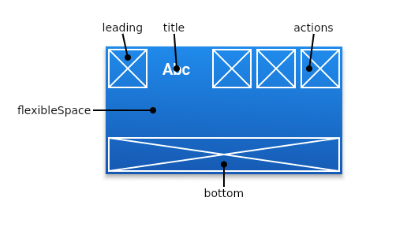
- AppBar() 자주 쓰니까 짚고 넘어가자면
AppBar(
title : Text('앱제목'),
leading : Icon(Icons.star),
actions :
[
Icon(Icons.star),
Icon(Icons.star)
]
)
| 문법 | 설명 |
|---|---|
title |
제목 |
leading |
제목 왼쪽 아이콘 |
actions |
제목 오른쪽 아이콘 |
- 이런 식으로 쓰면 AppBar가 이뻐진다.
기본적인 디자인 레이아웃 실습
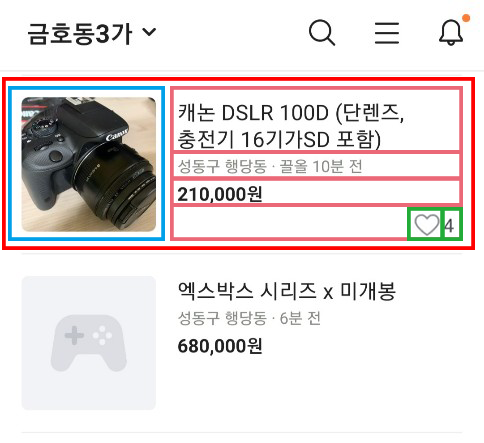
body: Container(
height: 150,
child: Row(
children: [
Image.asset('camera.jpg', width : 150),
Expanded(
child : Column(
crossAxisAlignment: CrossAxisAlignment.start,
children: [
Text('카메라팝니다'),
Text('금호동 3가'),
Text('7000원'),
Row(
children: const [
Icon(Icons.favorite),
Text('4')
],
), //Row
],
), //Column
),
],
),
),
Flexible(), Expanded()
Flexible() 위젯
- Row()안에 박스를 여러개 배치할 때, 박스의 폭을 고정된 숫자가 아니라 50% 이렇게 주고 싶을 때가 있다.
- 그러고 싶을 때는 Flexible() 안에 박스 들을 담으면 된다.
Row(
Childern:[
Flexible( child: Container(color : Colors.blue ), flex: 1),
Flexible( child: Container(color: Colors.green ), flex: 1)
]
)
-
Row() 안에 있는 것들을 Flexible()로 각각 감싼 뒤에 flex를 주면 됩니다.
-
flex는 이 박스가 얼마나 가로폭을 차지할지 결정하는 "배수"이다.
-
1과 2를 써놓으면 1대 2만큼 차지한다.
-
1과 1을 써놓으면 1대 1만큼 차지합니다.
Expended() 위젯
- 하나의 박스만 가로폭을 꽉 채우고 싶다면 Expanded() 이걸로 감싸면 된다.
- 그걸로 감싼 박스는 남은 폭을 꽉채우고 싶어한다.
Row(
children : [
Expanded( child: Container(color : Colors.blue), flex : 1 ),
Container(Color : Colors.green, width : 100),
]
)
ListView.builder 버튼
ListTile()
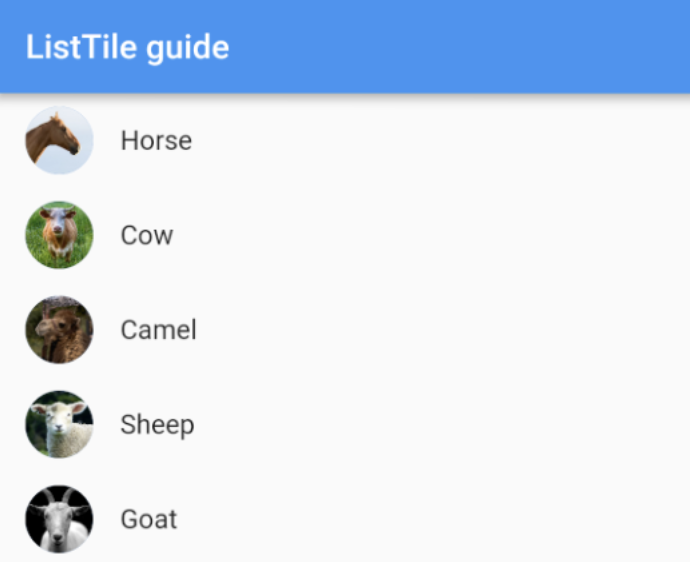
ListTile(){
leading : Image.asset('assets/profile.png'),
title: Text('홍길동')
}
- 왼쪽에 그림이 있고, 오른쪽에는 글이 있는 레이아웃이 필요할 때는, ListTile()이라는 기본 위젯을 쓰게 된다면 편리하게 작성이 가능하다.
목록을 동적으로 만들어야할 때 - ListView.builder()
! 400
- 위와 같은 사진 처럼 반복되는
ListTile()의 경우에는 아래와 같이ListView.builder()속성을 이용해서 코드를 작성할 수 있습니다.
ListView.builder(
itemCount: 3,
itemBuilder: (context, i) {
print(i);
return ListTile(
leading : Image.asset('profile.png'),
title : Text('홍길동'),
)
}
);
- i는 index 값으로 표현이 됩니다.
floatingActionButton
! 400
- 이벤트를 통해서
ListView.Builder()를 동적으로 만들기 위해서 버튼을 하나 만들어 봅니다.
onPressed(){}
- 버튼을 눌렀을 때 실행하고 싶은 경우
onPressed(){}에 표현하면 됩니다.
class MyApp extends StatelessWidget {
MyApp({Key? key}) : super(key: key);
var a = 1;
@override
Widget build(BuildContext context) {
return MaterialApp( home : Scaffold(
floatingActionButton: FloatingActionButton(
child: Text(a.toString()),
onPressed: (){ a++; print(a); }, ),
body: ,
appBar: AppBar(),
)
);
}
}
- 혹시라도 a라는 변수의 변화가 실시간으로 렌더링이 되는지에 대한 것으로 알았지만, 지금의 기본 옵션에서는 해당 렌더링이 자동으로 되지 않습니다.
StatefullWidget
위젯 또한 재렌더링을 해야 변경사항이 보인다.
- 위젯 안에 있는 변수가 변수 값이 변경되어도, 위젯과 똑같이 보이지 않는 이유는 재 랜더링이 되지 않아서 입니다.
- 그렇기 때문에 변수의 값이 변경되면 강제로 재랜더링을 시켜주여야합니다.
state라는 것을 이용하면 자동으로 재 랜더링되게 할 수 있다.state는 변수랑 똑같은 것이지만,state는 변경사항이 생긴다면 해당 위젯이 자동으로 재 랜더링 됩니다.
StatefullWidget 만들기
커스텀 위젯으로 만들기
- state를 만들기 위해서는 해당 state보관함 + 커스텀 widget을 만들어야합니다.
class 테스트 extends StatefulWidget {
const 테스트({Key? key}) : super(key: key);
@override
_테스트State createState() => _테스트State();
}
class _테스트State extends State {
var a = 1; //여기 만드는 변수는 state가 됩니다
@override
Widget build(BuildContext context) {
return Container();
}
}
기존 위젯을 StatefullWidget으로 변경하기
- 저희 플젝에서 쓰던 MyApp이라는 위젯을 잘 보면 StatelessWidget입니다.
- 이걸 StatefulWidget으로 바꾸면 그냥 거기에 state를 만들어 쓸 수 있습니다.
class MyApp extends StatefulWidget {
const MyApp({Key? key}) : super(key: key);
@override
_MyAppState createState() => _MyAppState();
}
class _MyAppState extends State {
var a = 1; //여기 만드는 변수는 state가 됩니다
@override
Widget build(BuildContext context) {
return Scaffold(생략);
}
}
- 그래서 state를 적용을 하면 아래의 코드로 변화됩니다.
MaterialApp(
home: Scaffold(
floatingActionButtion: FloatingActionButton(
child : Text(a.toString()),
onPressed: (){
setState((){
a++
});
}
),
appBar: AppBar(),
body: 생략
),
)
Text를 동적으로 만들기
- 아래의 코드에는
Text('홍길동')이런식으로 하드 코딩이 되어있습니다. - 해당 하드 코딩된 부분을 List를 통해서 표현하면서, 변동사항(추가, 삭제)에 대한 코드를 다루겠습니다.
class _MyAppState extends State { \
var a = 1;
var name = ['김영숙', '홍길동', '피자집'];
@override
(생략)
}
- 우선 위에서 변수를 작성했던 란에
name이라는 List 변수를 작성합니다.
ListView.builder(
itemCount: 3,
itemBuilder: (context, i) {
return ListTile(
leading : Image.asset('profile.png'),
title : Text(name[i]),
)
}
);
- 그리고 위에서 ListView부분을 위의 코드와 같이 수정하게 된다면, List에 있는 화면으로 출력해줍니다.
Dialog/모달창
- 웹의 모달창처럼, 앱도 모달창이 존재합니다.
! 400 - MaterialApp 디자인 쓰는 앱은 showDialog()라는 기본 함수가 있다.
- 여기다가 파라미터 몇개 집어 넣어주면 쉽게 다이얼로그가 화면에 생성된다.
버튼 만들기
- 우선 팝업을 띄울 버튼이 필요합니다.
- 아무데나 버튼을 일단 만듭니다.
MaterialApp(
home: Scaffold(
floatingActionButton: FloatingActionButton(
child: Text('버튼'),
onPressed: (){},
),
(생략)
showDialog() 함수
- 소문자로 시작하는 것들은 모두 함수입니다.
- Flutter가 제공하는 기본 함수인
showDialog()를 쓰는 순간 Dialog가 하나가 뜹니다. - 그리고 위에서 만들었던 버튼의 onPressed: 안에 넣습니다.
FloatingActionButton(
child: Text('버튼'),
onPressed: () {
showDialog(
context: context,
builder: (context){
return Dialog(
child: Text('AlertDialog Title'),
);
},
);
},
),
-
showDialog()에 들어갈 첫 파라미터는 context입니다.
-
둘째 파라미터는
builder:인데 여기에는 위젯을 return하는 함수를 넣으면 됩니다. -
하지만, 위의 코드는 나오지 않고 에러가 나옵니다. 우선 에러가 안나는 코드는 아래와 같습니다.
void main() {
runApp(
MaterialApp(
home : MyApp()
)
);
}
class _MyAppState extends State<MyApp> {
@override
Widget build(BuildContext context) {
return Scaffold( 안쪽 생략 );
Why?
-
해당 에러가 난 이유에 대한 것은 아래와 같습니다.
-
context는 쉽게 비유하자면 족보입니다.
class 위젯명 extends StatelessWidget {
@override
build (context) {
어쩌구 생략
- 커스텀 위젯을 만들때 보면 build() 함수를 쓰도록 되어 있습니다.
- build() 함수 안에 첫 파라미터 넣으면 그건 무조건 현재 위젯의 부모들이 누군지 담겨있습니다.
- context도 내 조상들(부모, 부모의 부모, 증부모 등등)의 위젯이 누군인지 알려주는 족보입니다.
Context에 대한 이야기
! 400
class MyApp extends StatelessWidget {
(생략)
build (context) {
return MaterialApp(
home : Scaffold(
body : 커스텀위젯()
)
);
}
}
class 커스텀위젯 extends StatelessWidget {
(생략)
build (context) {
return Text('안녕');
}
}
커스텀 위젯의 모든 조상들의 정보를 담고 있습니다.
MaterialApp
Scaffold
이런 것들이 담겨있습니다.
MyApp 위젯의 모든 조상들에 대한 정보를 담겨 있는 변수 입니다.
하지만, 최상위이기 때문에 아무것도 든게 없습니다.
showDialog()
Navigator()
Theme.of()
Scaffold.of()
이런 함수들은 context를 (족보를)소괄호 안에 집어넣어야 잘 작동하는 함수 입니다.
showDialog()
- 족보를 넣는데 족보 중에
MaterialApp이 들어있어야 제대로 작동됩니다.
showDialog( context : MaterialApp이 부모로 들어있는 족보)
- 위와 같이 써야합니다.
자식 위젯이 부모 위젯의 state를 사용하고 싶다면
-
예를 들어, A라는 state를 MyApp 위젯에 만들어놨는데, 그 안에 있는 Dialog(UI) 위젯이 a를 가져다가 Dialog 안에 표기해주고 싶다면?
! 400 -
당연하게도 그냥 a라고 변수를 작성하면 작동하지 않습니다.
-
부모 위젯에서 자식 위젯으로 state를 전송해서 써야합니다.
부모 -> 자식 state 전송하는 법 #1
- 보내기
- 자식은 state 이름을 등록
- 자식은 사용
보내기
(MyApp 안에 DialogUI() 쓰던 곳)
DialogUI(state : a)
- 보내는건 자식 쓰는 곳에다가 파라미터로 보내기 넣으면 끝입니다.
- 작명 : 변수명 -> 파라미터는 왼쪽과 같이 작성합니다.
자식 위젯 정의 부분에서 파라미터 등록
class DialogUI extends StatelessWidget{
DialogUI({Key? key, this.state}) : super(key, key);
final state;
}
- this.작명, final 작명 왼쪽 두개를 채우면 끝 입니다.
- final은 상수로 만들고 싶을 때 사용합니다.
자식 위젯에서 사용
- 이제
DialonUI()안에서 자유롭게 쓰면 됩니다. - Text(state.toString()) 이런 식으로 테스트 하면 됩니다.
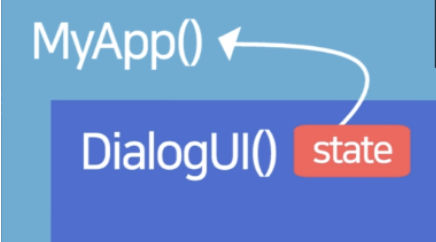
혹은 아예 관련 없는 옆집 위젯끼리의 전송은 안됩니다.
부모 -> 자식 state 전송하는 법 - input message
- 부모 -> 자식 state 전송법은 위와 동일하지만, input message를 추가하여서 설명하겠습니다.
- 유저가 TextFeild() 위젯으로 만듭니다.
TextEditingController()를 담는 변수를 하나 만듭니다.
class DialogUI extends StatelessWidget{
DialogUI({Key? key, this.addOne}) : super(key: key);
final addOne;
var inputData = TextEditingController();
}
TextField() 위젯에 controller:
TextField(
controller: inputData,
),
controller:파라미터 안에, 방금 만들어놓은 변수를 넣습니다.- 그렇게 되면 유저의 TextField에 입력할 때마다, inputData.txt라는 곳에 저장이 됩니다.
User에게 앱 권한 요청하기
- 모바일 기기 연락처, 파일, 카메라 등등 을 사용해서 기능 개발을 하고 싶다면, 유저의 허락이 필요합니다.
Package 설치 필요
- 유저에게 앱 권한을 쉽게 요청 할 수 있게 만든 외부 패키지를 설치하면 됩니다.
permission_handler입니다.- Flutter에서 Package 설치법은 쉽습니다.
pubspec.yaml파일에 버전 기록하고- pub get 실행하면 끝납니다.
dependencies:
flutter:
sdk: flutter
permission_handler: ^8.3.0
- 설치는 pubspec.yaml의 dependancies 부분 하단에 위 코드를 기록합니다.
- 그 후에 왼쪽에 전구 표시를 누른 후에
pub get ~이라는 권장 사항이 뜨는데 그것을 누르게 되면 알아서 패키지가 설치 됩니다.
import 'package:permission_handler/permission_handler.dart';
- 그후에
main.dart맨 위에 아무데나 위 코드를 추가 해주게 되면, 패키지 설치가 완료 됩니다. permission_handler.dart파일에 있는 함수와 변수들을 가져다가 쓸 수 있게 해주는 문법입니다.
Andriod Setting
gradle.properties
android.useAndroidX=true
android.enableJetifier=true
- 우선 android 폴더에 gradle.properties 파일에 위 코드가 기록되어있는지 확인하고,
build.gradle
android{
compileSdkVerion 31
...
}
- 위 처럼 andriod/build.gradle 파일 중간에 compileSdkVersion을 31로 맞추면 됩니다.
- 숫자가 아니라 이상한 문자가 채워져 있다면, 수정하지 않고 그대로 두어도 됩니다.
AndriodManifest.xml
<manifest 어쩌구>
<uses-permission android:name="android.permission.READ_CONTACTS"/>
<uses-permission android:name="android.permission.WRITE_CONTACTS"/>
<application 어쩌구>
- android/app/src/main/AndriodManifest.xml 파일에 위
<uses-permission ...부분을 2개 넣으면 됩니다. - 그리고 종료 후 다시 re-run을 하면 됩니다.
iOS의 경우 M1 Mac
명령어 입력
cd ios
sudo arch -x86_64 gem install ffi
sudo arch -x86_64 gen install cocoapods
Podfile
- iOS 폴더 안에 있는 Podfile이 있습니다.
- 만약 없다면, 터미널에
pod init을 입력하면 됩니다.
- 만약 없다면, 터미널에
- 해당 파일의 최하단에
post_install do |installer|~ 부터 시작하는 부분이 있습니다. - 그 코드 블록은 다 지우고, 아래의 코드 블록으로 대체 합니다.
post_install do |installer|
installer.pods_project.targets.each do |target|
flutter_additional_ios_build_settings(target)
target.build_configurations.each do |config|
config.build_settings['GCC_PREPROCESSOR_DEFINITIONS'] ||= [
'$(inherited)',
'PERMISSION_CONTACTS=1',
#추가할거 더 있으면 이 자리에
]
end
end
end
- 만약 다른 권한을 주고 싶다면 아래의 링크에 예시가 있습니다.
- https://pub.dev/packages/permission_handler
- 'PERMISSION_CAMERA=1',
- 위는 카메라 권한을 의미합니다.
Info.plist
<key>NSContactsUsageDescription</key>
<string>님 폰의 연락처 권한이 필요합니다 제발 주셈</string>
- Info.plist라는 파일을 오픈해서 위의 코드를 적절해보이는 곳에 추가하면 됩니다.
- 권한을 달라고 팝업을 띄울 때 안내문 넣는 부분입니다.
! 300
유저에게 사용 권한을 요청 후 Action
유저에게 사용 권한 요청하기
getPermission() async {
var status = await Permission.contacts.status;
if (status.isGranted) {
print('허락됨');
} else if (status.isDenied) {
print('거절됨');
Permission.contacts.request();
}
}
- 우리 메인 위젯 안에 함수를 만들었습니다.
- contacts 대신 camera 쓰면 카메라 권한, location을 쓰면 위치 권한을 허락받을 수 있습니다.
그 경우 앱 설정을 오픈해서 유저가 직접 설정을 바꿔야하기 때문에, 그래서 앱을 처음 로드할 때 말고,
진짜 연락처 기능이 필요해질 때 띄우는게 요즘 유행입니다.
- 그리하여, AppBar 우측에 버튼을 만들고, 그거를 누르면 권한을 요청하라고 코드를 짰습니다.
AppBar(
title : Text('앱제목'),
actions : [
IconButton(onPressed: (){ getPermission(); }, icon : Icon(Icons.contacts))
]
)
- 하지만, 아이폰의 경우 OS가 금지하는 경우도 있고(status.isRestricted)
- 안드로이드의 경우 아예 앱 설정에서 꺼 놓는 경우(status.isPermanentlyDenied)
- 그것도 체크하고 싶다면,
if(status.isPermanentlyDenied){
openAppSetting();
}
- if문을 추가하여, 아예 유저가 설정에 들어가서 직접 바꿀 수 있게 셋팅해줍니다.
유저의 연락처를 가져오는 법
사용자 연락처 가져오는 패키지
- 그냥 가져올 순 없고, 외부 패키지 도움을 받아야합니다.
dependencies:
flutter:
sdk: flutter
permission_handler: ^8.2.6
contacts_service: ^0.6.3
pubspec.yaml파일에 contacts_service를 추가합니다- 그리고 전구 버튼에서 pub get을 눌러서 패키지를 설치하면 됩니다.
import 'package:contacts_service/contacts_service.dart';
- 그 후에 위의 코드를 main.dart에 추가하면 설치 끝입니다.
연락처를 다루는 패키지 사용법
var contacts = await ContactsService.getContacts();
- 이런 코드를 짜게 되면 list자료로 모든 연락처를 가져오게 됩니다.
var contacts = await ContractsService.getContacts(withThumbnails: false);
- 연락처에 저장되어 있는 프로필 사진도 다 가져와버리면 너무 느리기 때문에, 위 코드를 써서 썸네일 제외하고 가져올 수 있습니다.
var contacts = await ContactsService.getContacts(withThumbnails: false);
print(contacts[0].givenName)
- 첫 연락처의 이름 부분을 출력해보는 코드 입니다.
var newContact = new Contact();
newContact.givenName = '민수';
await ContactsService.addContact(newContact);
- 이 코드를 실행 하면 실제 연락처가 폰으로 추가 됩니다.
.givenName항목엔 이름이,.familyName항목에는 성- 이걸 각각 추가해야하는데 이름만 해도 상관 없습니다.
실제 연락처를 list로 보여주기
(getPermission 함수 안쪽)
var contacts = await ContactsService.getContacts(withThumbnails: false);
print(contacts[0].givenName)
setState(() {
name = contacts;
})